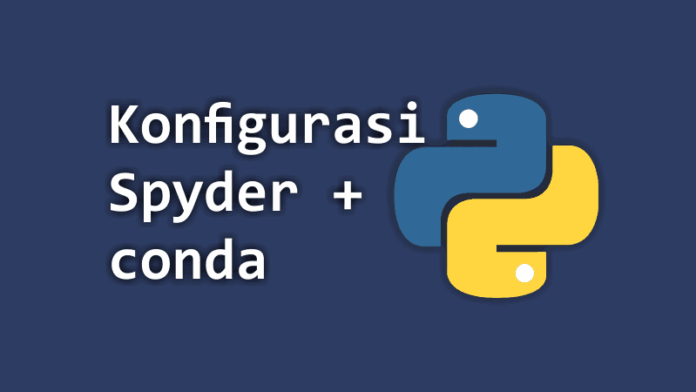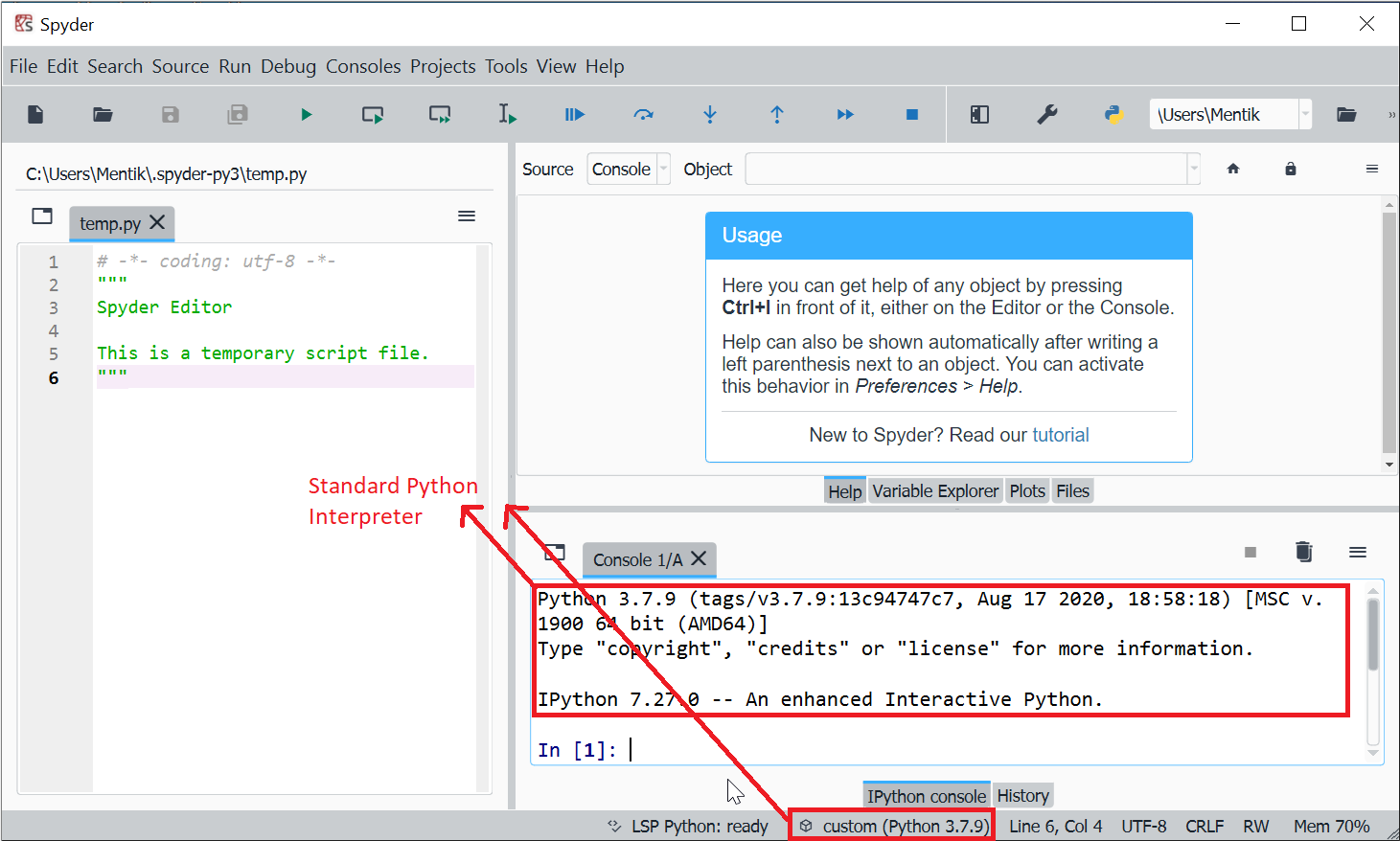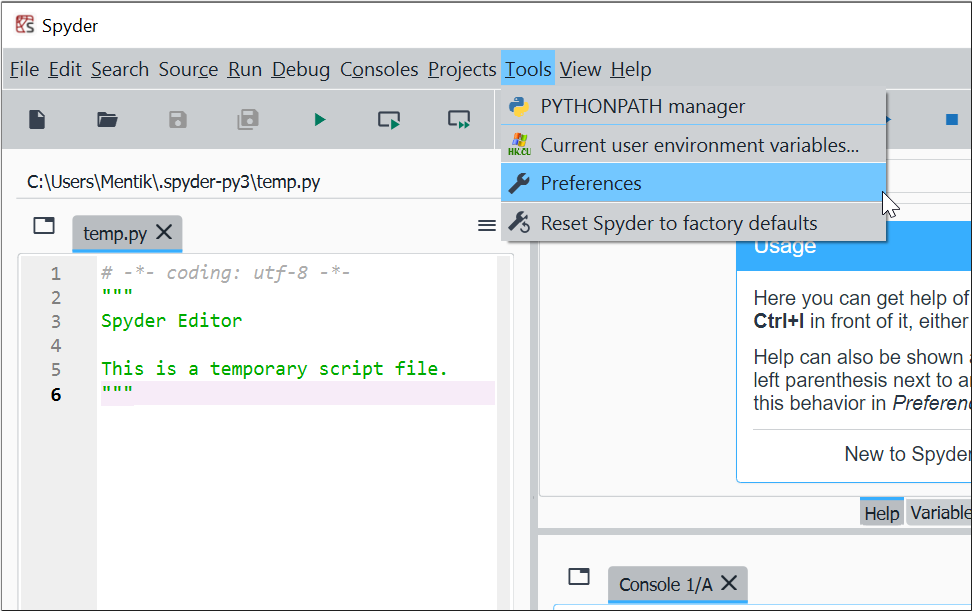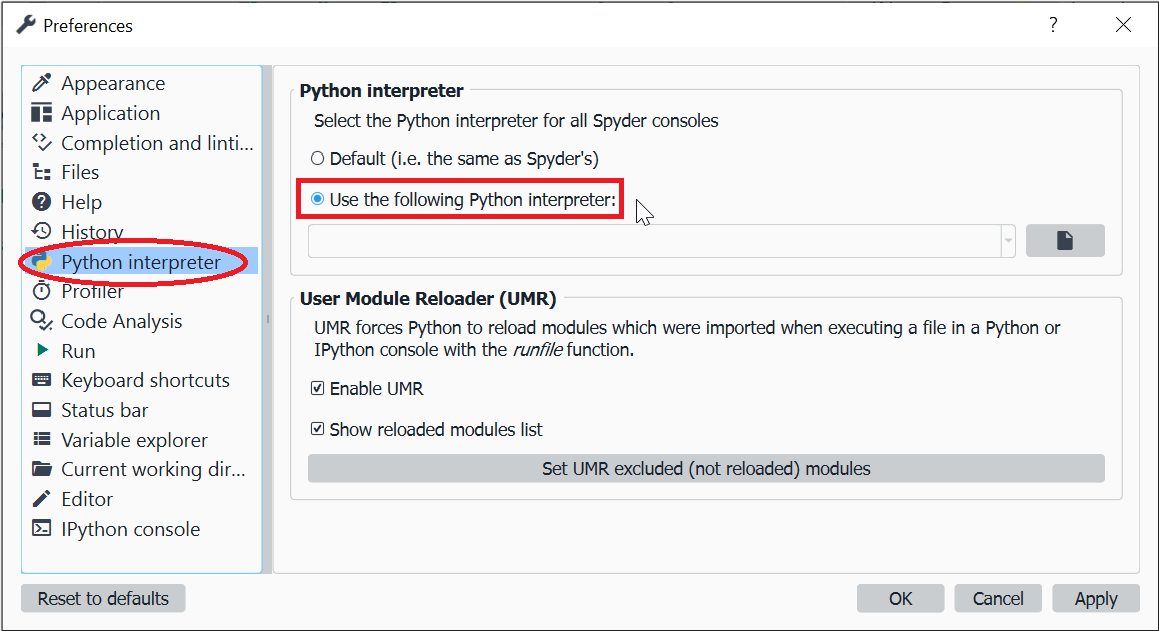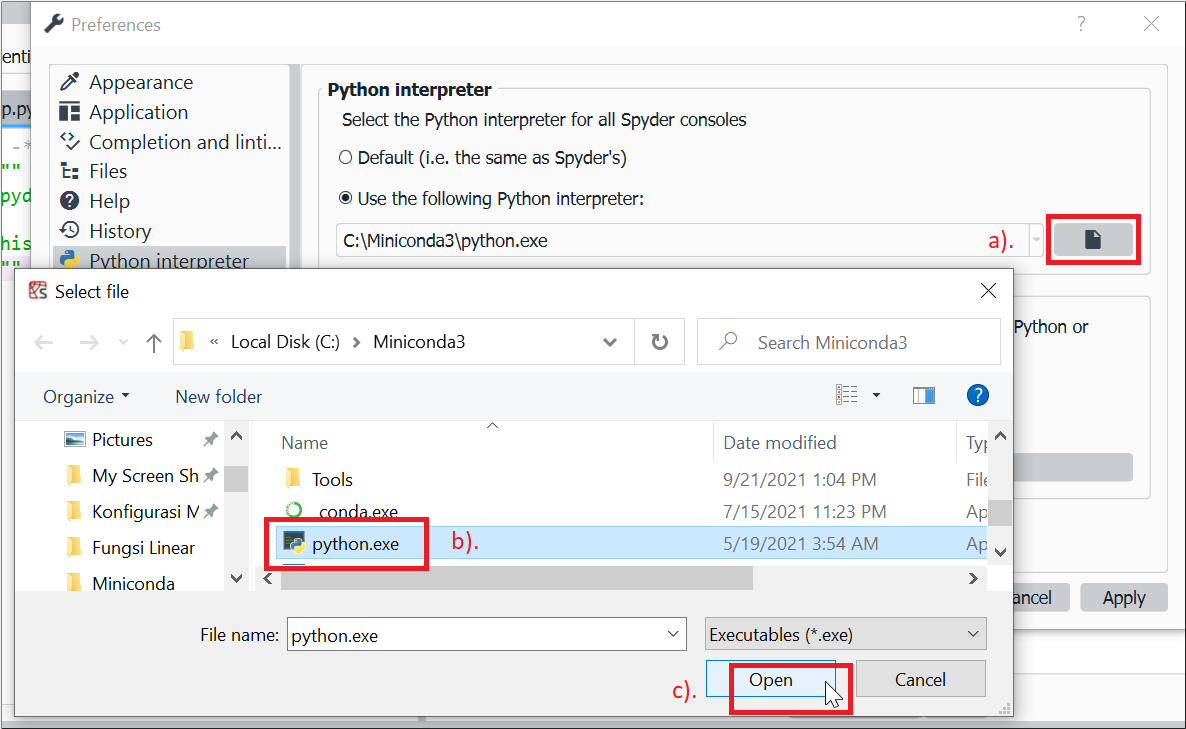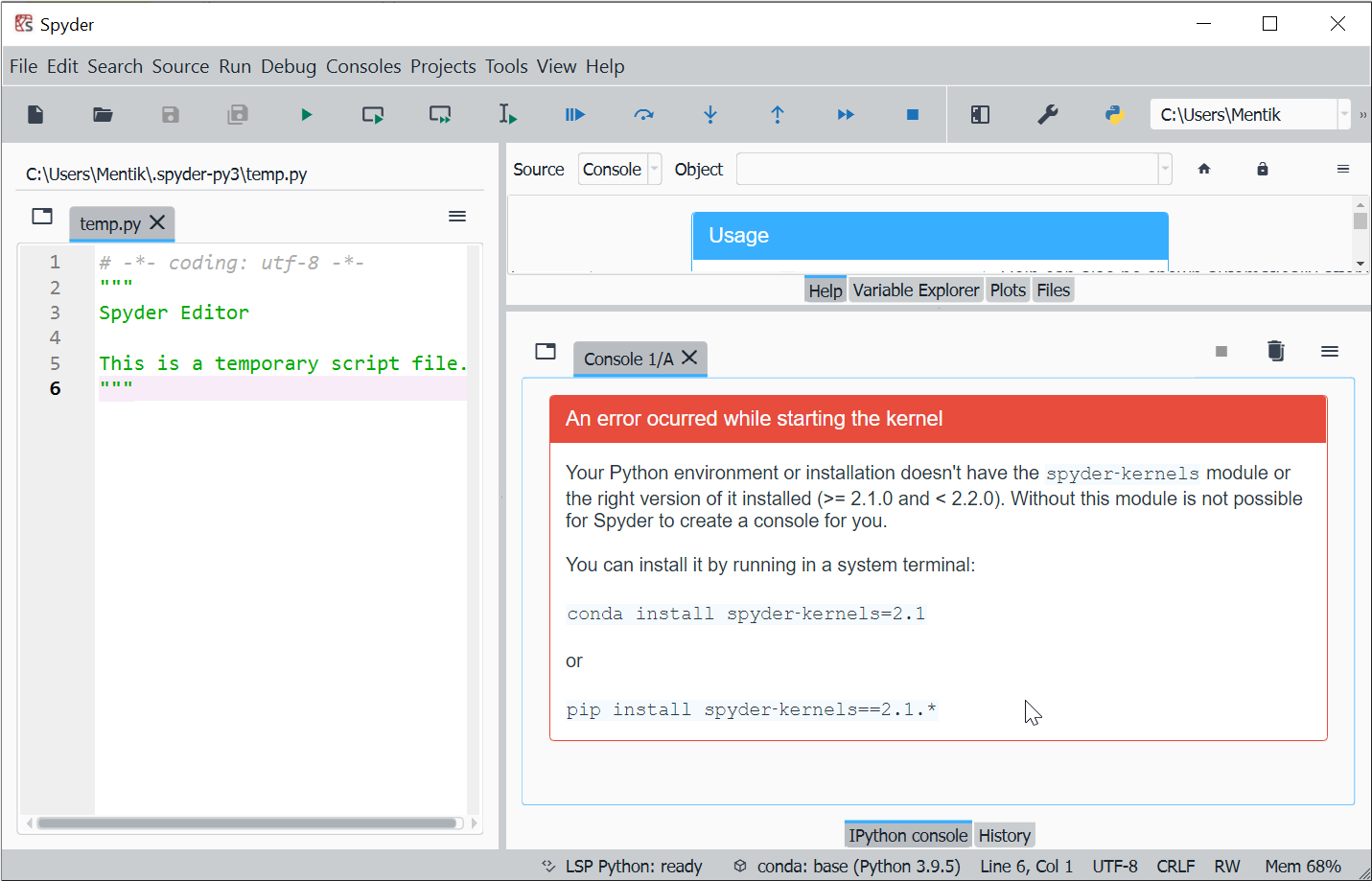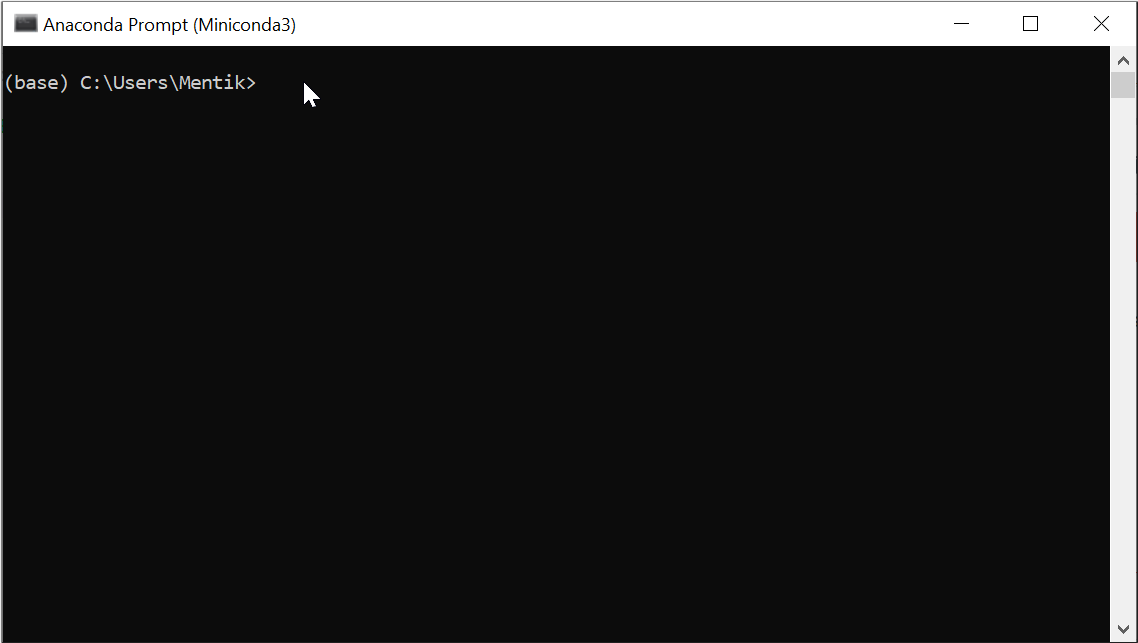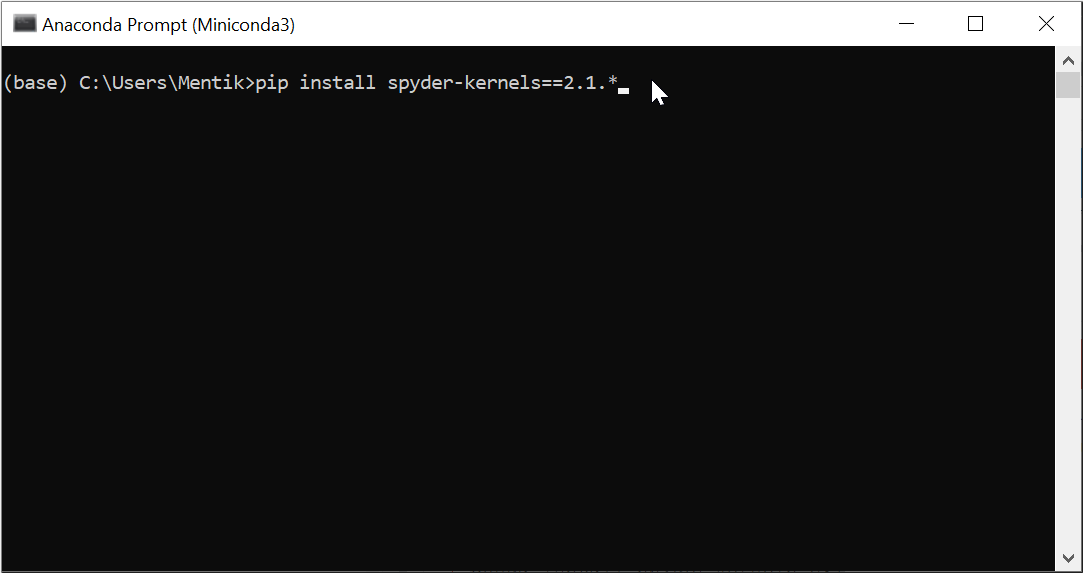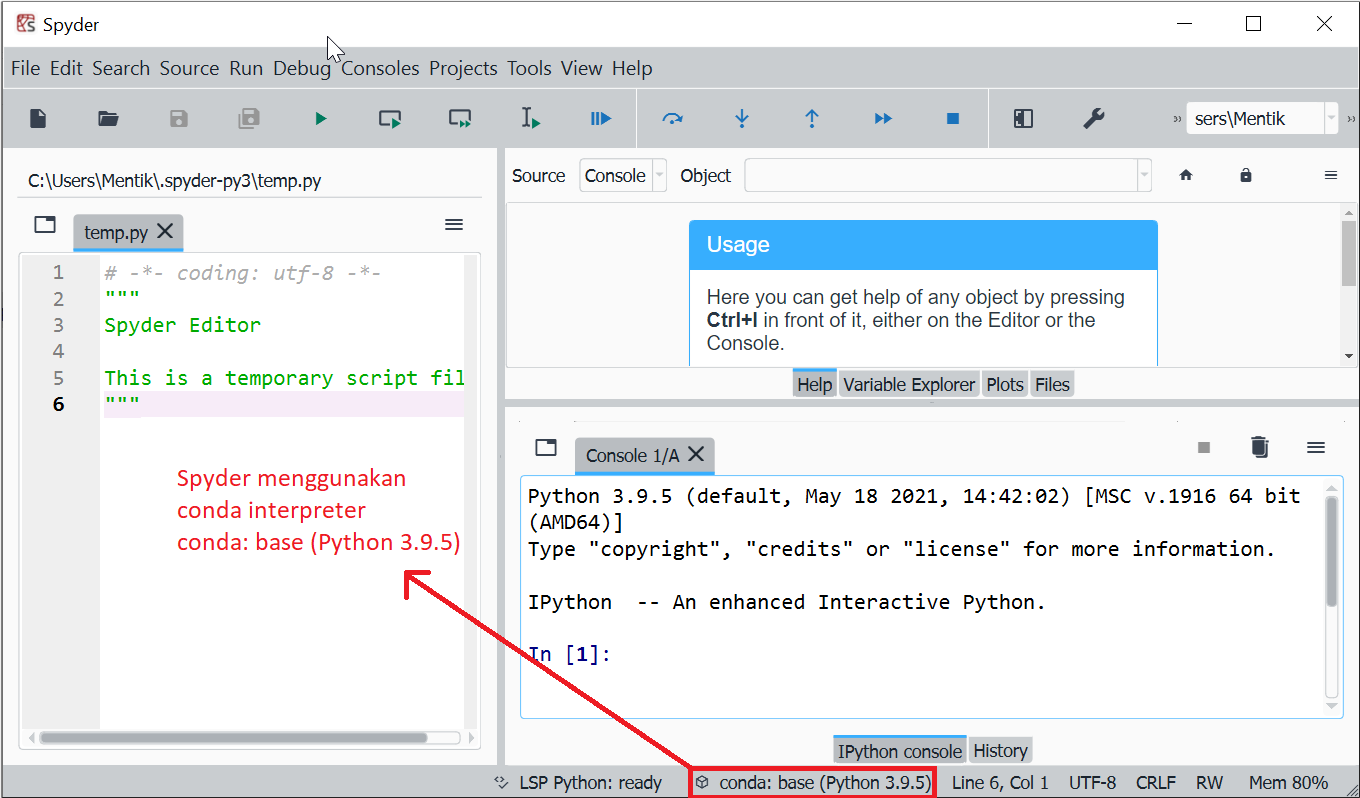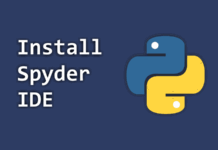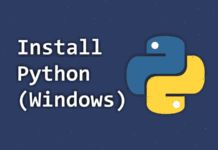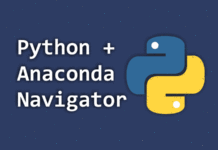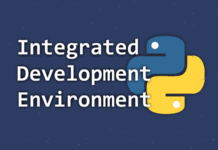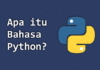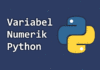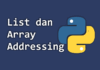Untuk mempermudah penggunaan conda dan Python sebaiknya menggunakan IDE, salah satunya Spyder. Artikel ini menjelaskan cara konfigurasi conda menggunakan Spyder IDE. Sehingga Python dapat berjalan di bawah conda interpreter. Miniconda dan Spyder IDE dipilih sebagai software rekomendasi karena kemudahan instalasinya di Windows, Mac, dan Linux.
Artikel terkait: Cara Memulai Pemrograman Python
A. Persiapan Software Miniconda dan Spyder IDE
Sebelum memulai menggunakan conda di Spyder, perlu dipersiapkan 2 hal berikut.
B. Cara Konfigurasi Conda di Spyder IDE
Berikut langkah-langkah konfigurasi conda (Miniconda) di Spyder IDE.
B1. Mengatur Interpreter Spyder IDE dengan Conda
Langkah ini mengatur interpreter Python di Spyder IDE sebagai conda yang telah ter-install di sistem komputer.
-
Buka software Spyder IDE
Interpreter yang digunakan oleh Spyder IDE dapat diketahui melalui interpreter di "IPython console" seperti gambar di bawah.
Ilustrasi Spyder dengan Interpreter Python Standard yaitu "custom (Python 3.7.9)" -
Klik menu "Tools" kemudian pilih "Preferences"
Dialog "Preferences" untuk konfigurasi Spyder IDE akan terbuka.
-
Pada dialog "Preferences, klik tab "Python Interpreter" dan ubah opsi bullet ke "Use the following Python interpreter"
-
Pilih lokasi interpreter "python.exe" di directory instalasi Miniconda
Memilih directory interpreter Pilih interpreter python dari conda yaitu "python.exe" di directory instalasi Miniconda seperti gambar di atas. Directory ini disesuaikan dengan lokasi yang dipilih saat instalasi Miniconda. Gambar di atas menunjukkan directory Miniconda terletak "C:\Miniconda3\python.exe".
-
Setelah memilih interpreter "python.exe", klik "Open"
-
Kemudian klik "OK" pada dialog "Preferences" Spyder IDE
Klik OK pada dialog Preferences Spyder -
Spyder telah menggunakan conda sebagai Python Interpreter
-
Tutup Spyder IDE
-
Buka Spyder IDE dan cek di panel "IPython" untuk mengetahui command yang perlu dieksekusi
Pesan konfigurasi Spyder kernels Jika terdapat pesan di panel IPython console menunjukkan spyder-kernel (>= 2.1.0 dan <2.2.0) tidak terdapat dalam sistem komputer, maka perlu dilakukan instalasi spyder-kernels yang dijelaskan di langkah B2 berikut.
B2. Instalasi spyder-kernels melalui Anaconda Prompt
Langkah ini meng-install Spyder kernels di conda menggunakan Anaconda Prompt. Sehingga software Spyder IDE dapat memanggil package yang dibutuhkan untuk menjalankan Python interpreter menggunakan conda .
-
Buka Anaconda Prompt
Buka Anaconda Prompt melalui Start Windows > Anaconda > Anaconda Prompt (Miniconda3).
Jendela Anaconda Prompt (Miniconda3) -
Scripting menggunakan command pip install
Lakukan scripting menggunakan command "pip install" yang ditampilkan panel IPython di Spyder IDE, sebagai berikut.
pip install spyder-kernels==2.1.*
Scripting pip install spyder-kernels==2.1.* Berikut ilustrasi pesan scripting di atas
(base) C:\Users\Mentik>pip install spyder-kernels==2.1.*
Collecting spyder-kernels==2.1.*
Downloading spyder_kernels-2.1.1-py2.py3-none-any.whl (67 kB)
|████████████████████████████████| 67 kB 557 kB/s
Collecting ipython>=7.6.0
Downloading ipython-7.27.0-py3-none-any.whl (787 kB)
|████████████████████████████████| 787 kB 2.2 MB/s
Collecting jupyter-client<7,>=5.3.4
Downloading jupyter_client-6.1.12-py3-none-any.whl (112 kB)
|████████████████████████████████| 112 kB 1.7 MB/s
Collecting pyzmq>=17
... (disembunyikan)
Successfully installed backcall-0.2.0
... (disembunyikan)
spyder-kernels-2.1.1 tornado-6.1 traitlets-5.1.0 wcwidth-0.2.5 -
Spyder IDE sudah dapat digunakan menggunakan conda untuk menjalankan Python interpreter
B3. Memastikan Spyder dapat menjalankan Python interpreter
Langkah ini memastikan apakah Python interpreter sudah berjalan di bawah conda menggunakan Spyder IDE.
-
Buka Spyder IDE
Ilustrasi Spyder dengan conda Interpreter yaitu "conda: base (Python 3.9.5)" -
Selamat, Python sudah berjalan di bawah conda interpreter menggunakan Spyder IDE
Software Spyder IDE sudah dapat digunakan dan juga telah menggunakan conda sebagai interpreter Python.
Baca juga: Daftar isi Tutorial Python
Sekian artikel "Cara Menggunakan Conda di Spyder IDE". Nantikan artikel menarik lainnya dan mohon kesediaannya untuk share dan juga menyukai Fans Page Advernesia. Terima kasih...